
สารบัญ:
- ผู้เขียน John Day [email protected].
- Public 2024-01-30 13:02.
- แก้ไขล่าสุด 2025-01-23 15:12.

ดังนั้นในช่อง Youtube ของฉัน หลายคนถามถึงวิธีการรวมแอมพลิฟายเออร์สองตัวให้เป็นหนึ่งเดียว แอมพลิฟายเออร์ตัวแรกใช้สำหรับลำโพงแซทเทิลไลท์และแอมพลิฟายเออร์ตัวที่สองใช้สำหรับลำโพงซับวูฟเฟอร์ การกำหนดค่าการติดตั้งแอมพลิฟายเออร์นี้เรียกว่า Amplifer 2.1
เพื่อตอบคำถามนั้น ในบทความนี้ ฉันจะสร้างการควบคุมเสียงสำหรับแอมพลิฟายเออร์ 2.1 ดังนั้นการควบคุมโทนเสียงนี้สามารถแบ่งแหล่งเสียงหนึ่งแหล่งออกเป็น 3 เอาต์พุต เอาต์พุตแรกและตัวที่สองใช้สำหรับแอมพลิฟายเออร์ลำโพงแซทเทิลไลท์ และเอาต์พุตที่สามสำหรับแอมพลิฟายเออร์ลำโพงซับวูฟเฟอร์
การควบคุมโทนเสียงนี้สามารถจัดหาได้โดยใช้แหล่งจ่ายไฟเดียวหรือแหล่งจ่ายไฟแบบสมมาตร ต้องการการกำหนดค่าพิเศษสำหรับการใช้แหล่งจ่ายไฟแต่ละประเภท ฉันจะอธิบายวิธีกำหนดค่าในบทความ
ขั้นตอนที่ 1: ส่วนประกอบที่จำเป็น
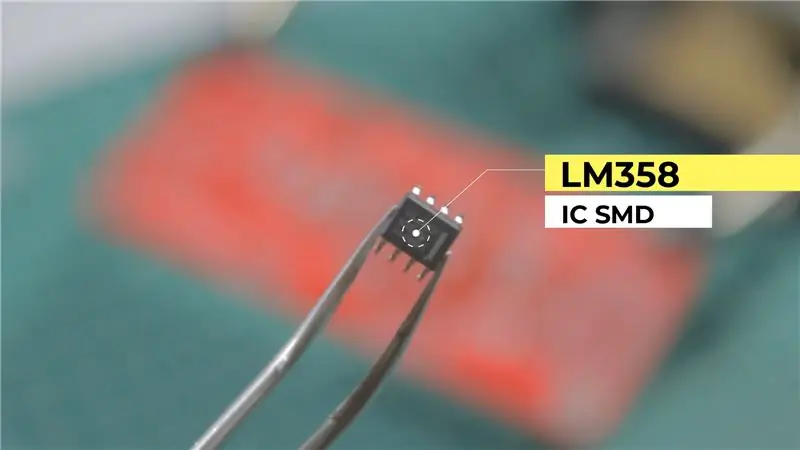
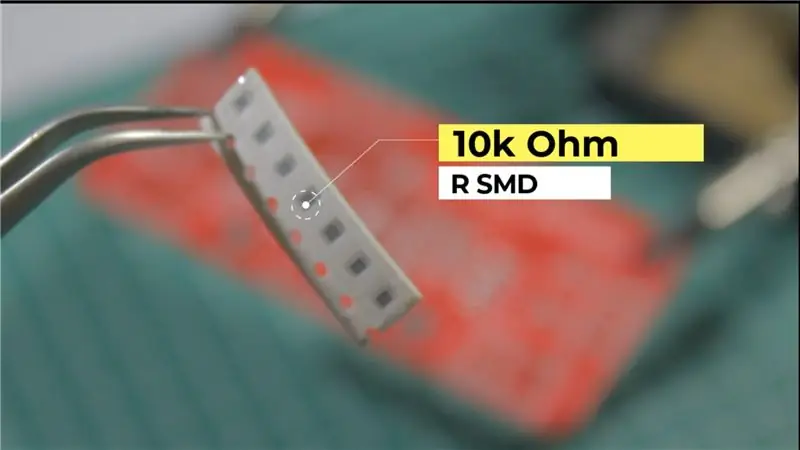
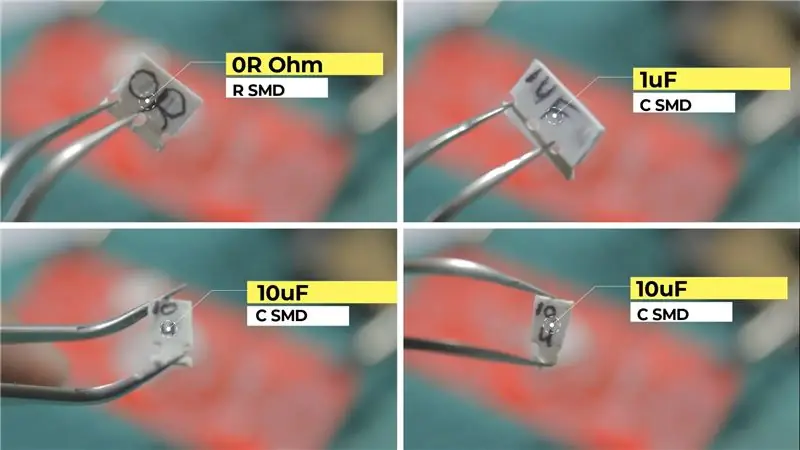
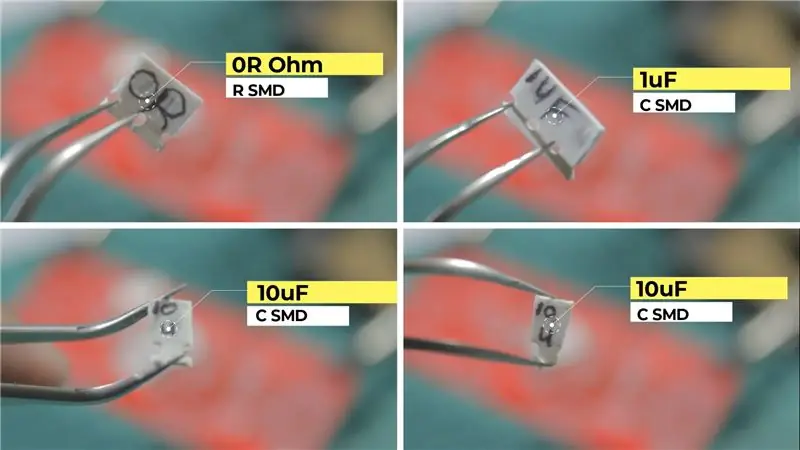
ส่วนประกอบที่ใช้คือ SMD และบางส่วนเป็นรูราง ต่อไปนี้เป็นส่วนประกอบที่จำเป็น:
-
ส่วนประกอบ SMD:
- 4* ตัวต้านทาน 0R
- 9* ตัวต้านทาน 10k
- 4* ตัวต้านทาน 100k
- 5* ตัวเก็บประจุ 100nF
- 2* ตัวเก็บประจุ 10nF
- 1 * ตัวเก็บประจุ 10uF
- 3* ตัวเก็บประจุ 1uF
- 1 * ตัวเก็บประจุ 220nF
- 2* ไอซี LM358
-
ส่วนประกอบรูราง:
- 4* สเปเซอร์
- 3* เทอร์มินัลบล็อก 3 PIN
- 1 * เทอร์มินัลบล็อก 2 PIN
- 2* โพเทนซิโอมิเตอร์สเตอริโอ 50k
- 1 * โพเทนซิโอมิเตอร์โมโน 10K
- 3* ตัวเก็บประจุ MKM 100nF
- 5* Elco 10uF
ขั้นตอนที่ 2: แผนผังและเลย์เอาต์

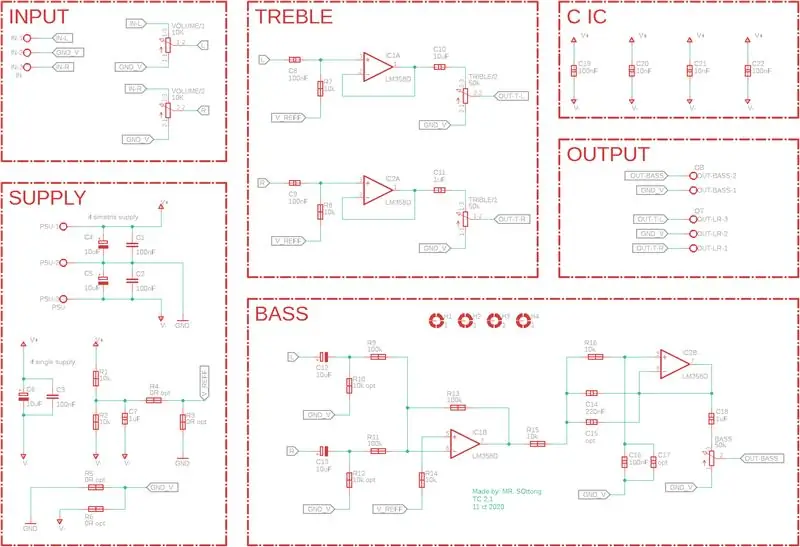
คุณสามารถดูแผนผังและเลย์เอาต์ในภาพด้านบน
ฉันได้แบ่งแผนผังออกเป็นหลายส่วนตามหน้าที่ที่เกี่ยวข้อง ดังนั้นจึงง่ายต่อการอ่านและเรียนรู้
การออกแบบ PCB ของฉันใช้ 2 ชั้นเพื่อให้เลย์เอาต์ง่ายขึ้นและประหยัดพื้นที่ เนื่องจาก PCB ของฉันเป็นแบบสองชั้น ฉันจึงไม่สามารถทำเองที่บ้านได้ สำหรับสิ่งนั้น ฉันทำ PCB ของฉันบน PCBway
สำหรับแผนผังและเลย์เอาต์นี้ ฉันออกแบบโดยใช้แอปพลิเคชัน Eagle สำหรับไฟล์ต้นฉบับ คุณสามารถดาวน์โหลดได้ด้านล่าง
ขั้นตอนที่ 3: สร้าง PCB Fabrication
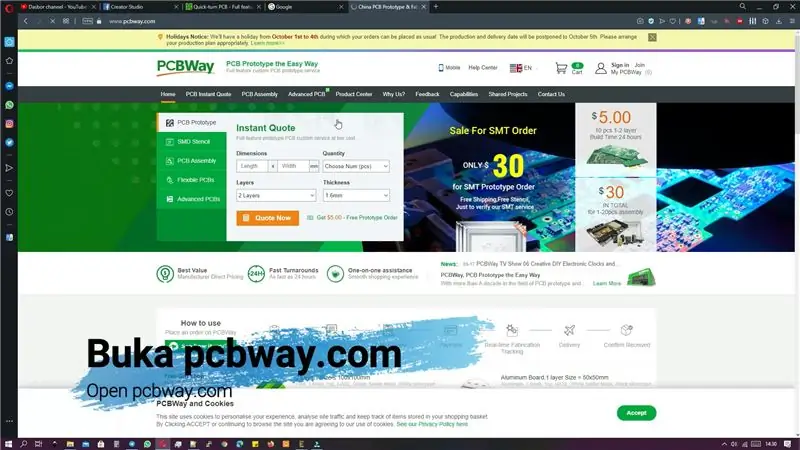
เนื่องจากอุปกรณ์ของฉันยังไม่มีคุณสมบัติในการทำ PCB แบบสองชั้น PCB ที่ฉันทำบน PCBway ทำไมฉันถึงเลือก PCBway เพราะการทำ PCB บน PCBway คุณจะได้รับ PCBs คุณภาพสูง 10 ชิ้นในราคาเพียง $5 และสมาชิกใหม่ สั่งซื้อครั้งแรกฟรี: www.pcbway.com
สำหรับ PCB ที่เสร็จแล้วคุณสามารถดูได้จากภาพด้านบน
ในการพิมพ์บน PCBway ต้องแปลงการออกแบบ PCB เป็นรูปแบบเกอร์เบอร์
คุณสามารถดาวน์โหลดไฟล์ gerber ด้านล่าง ฉันให้ไว้สำหรับผู้ที่ต้องการสร้างมันด้วย
ขั้นตอนที่ 4: การกำหนดค่าพาวเวอร์ซัพพลาย
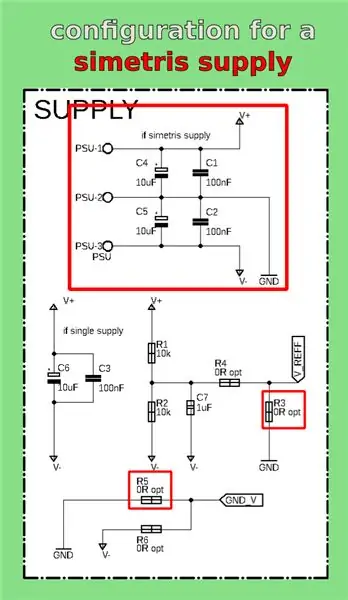
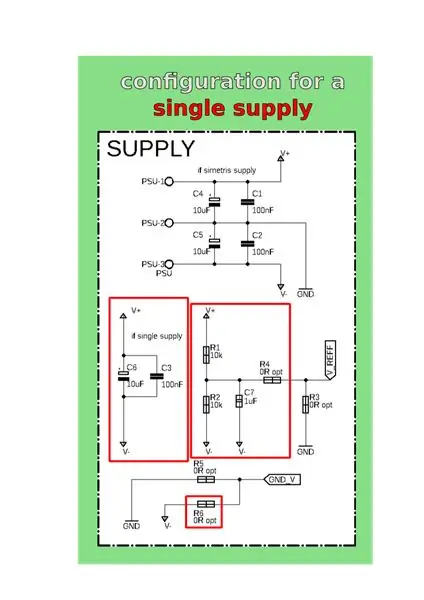
การควบคุมโทนเสียงนี้สามารถใช้แหล่งจ่ายไฟเดียวและแหล่งจ่ายไฟแบบสมมาตร
คุณสามารถดูการกำหนดค่าสำหรับสองเงื่อนไขนี้ได้ในภาพด้านบน
ส่วนประกอบในกล่องสีแดงคือส่วนประกอบที่ต้องติดตั้งในแต่ละการกำหนดค่าที่เลือก
ขั้นตอนที่ 5: ขั้นตอนการประกอบ



ประกอบส่วนประกอบทั้งหมดตามรูปแบบที่กำหนดและการกำหนดค่าการจัดหาที่ใช้
ผลลัพธ์ที่ได้สามารถเห็นได้ในภาพด้านบน
ขั้นตอนที่ 6: การทดสอบ



สำหรับการทดสอบ ฉันใช้การกำหนดค่าอุปกรณ์สิ้นเปลืองเดียว
อุปกรณ์ต่อพ่วงที่ฉันใช้ในการทดสอบ:
- แอมพลิฟายเออร์ TPA3118 สำหรับลำโพงซับวูฟเฟอร์
- แอมพลิฟายเออร์ TPA3110 สำหรับลำโพงดาวเทียม
- ตัวแปรพาวเวอร์ซัพพลาย 4A
- ลำโพงซับวูฟเฟอร์ 6" 100Watt
- 3" ลำโพงดาวเทียม + ทวีตเตอร์
ขั้นตอนที่ 7: ผลลัพธ์
สำหรับบทแนะนำที่สมบูรณ์ยิ่งขึ้น โปรดดูวิดีโอที่ฉันอัปโหลดบนช่อง YouTube ของฉัน อย่าลืมไปที่ช่อง Youtube ของฉันเพื่อดูวิดีโอการสอนอื่น ๆ อีกมากมาย
ขอบคุณที่อ่านบทความนี้
หากมีข้อสงสัยให้ถามในคอลัมน์ความคิดเห็น
แนะนำ:
วิธีสร้าง Battlebot ด้วย Cardboard และ Arduino: 7 ขั้นตอน (พร้อมรูปภาพ)

วิธีสร้าง Battlebot ด้วย Cardboard และ Arduino: ฉันสร้าง battlebots โดยใช้ Arduino UNO และใช้กระดาษแข็งเพื่อสร้างร่างกาย ฉันพยายามใช้อุปกรณ์ราคาไม่แพงและให้อิสระในการสร้างสรรค์แก่เด็กๆ ในการออกแบบบอทต่อสู้ของพวกเขา Battlebot ได้รับคำสั่งจากคอนโทรลเลอร์ไร้สาย
วิธีสร้าง PHIL - หุ่นยนต์ติดตามแสง: 6 ขั้นตอน (พร้อมรูปภาพ)

วิธีสร้าง PHIL - หุ่นยนต์ติดตามแสง: ในคำแนะนำนี้ ฉันจะแสดงให้คุณเห็นว่าฉันสร้างหุ่นยนต์ติดตามแสงสองแกนโดยใช้ Arduino Uno ได้อย่างไร CAD และโค้ดทั้งหมดจะรวมอยู่ด้วย เพื่อให้คุณสามารถสร้างได้เองโดยไม่จำเป็นต้องมีทักษะการเขียนโปรแกรมหรือการออกแบบใดๆ ทั้งหมดที่คุณต้องการ
วิธีสร้าง WIFI Gateway ของคุณเองเพื่อเชื่อมต่อ Arduino กับเครือข่าย IP: 11 ขั้นตอน (พร้อมรูปภาพ)

วิธีสร้างเกตเวย์ WIFI ของคุณเองเพื่อเชื่อมต่อ Arduino ของคุณกับเครือข่าย IP: อย่างที่หลายคนคิดว่า Arduino เป็นทางออกที่ดีมากในการทำบ้านอัตโนมัติและหุ่นยนต์! แต่ในแง่ของการสื่อสาร Arduinos มาพร้อมกับลิงก์อนุกรม ฉันกำลังทำงานกับหุ่นยนต์ที่ต้องเชื่อมต่ออย่างถาวรกับเซิร์ฟเวอร์ที่ทำงานอ
วิธีสร้าง Platformer บน Scratch: 6 ขั้นตอน (พร้อมรูปภาพ)

วิธีสร้าง Platformer บน Scratch: Scratch เป็นเว็บไซต์ที่ผู้คนสร้างเกมและโปรแกรมอื่นๆ โดยใช้บล็อกที่สร้างไว้ล่วงหน้าซึ่งคุณลากและวางไปยังพื้นที่ทำงาน วันนี้ผมจะมาแนะนำวิธีการสร้างเกมแพลตฟอร์มแบบเริ่มต้น
วิธีสร้าง Longboard ไฟฟ้าด้วยการควบคุมโทรศัพท์: 6 ขั้นตอน (พร้อมรูปภาพ)

วิธีสร้าง Longboard ไฟฟ้าด้วยการควบคุมโทรศัพท์: Longboard ไฟฟ้านั้นยอดเยี่ยม! ทดสอบวิดีโอในวิดีโอด้านบน วิธีสร้าง LONGBOARD ไฟฟ้าที่ควบคุมจากโทรศัพท์ที่มี BLUETOOTH อัปเดต #1: ติดตั้งเทปกริปแล้ว การปรับแต่งบางอย่างในตัวควบคุมความเร็วหมายความว่าฉันได้ ออกจากบ่อเร็วขึ้น
